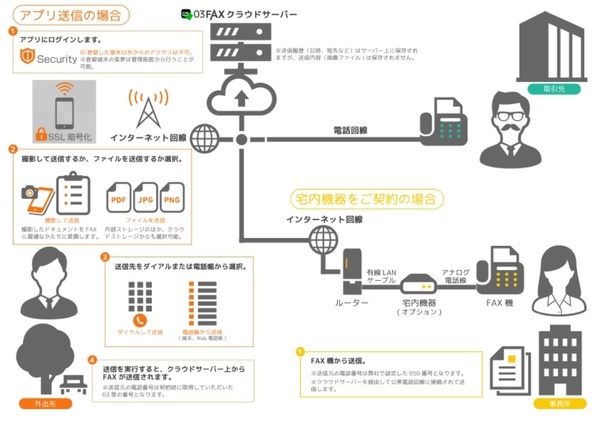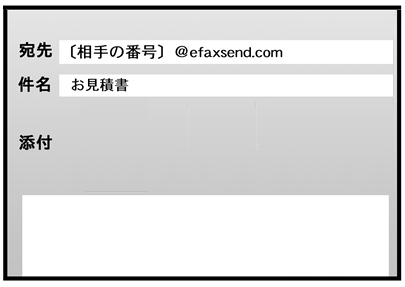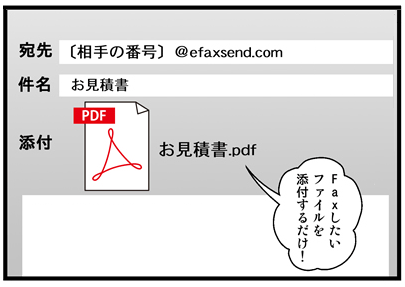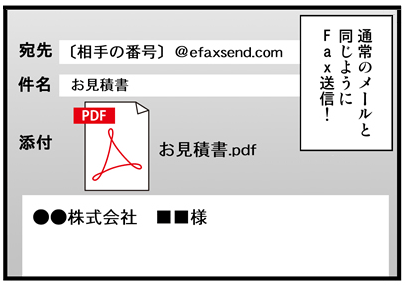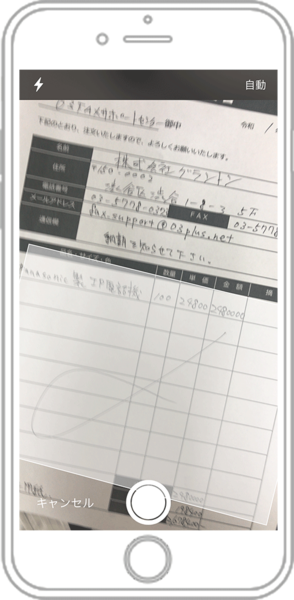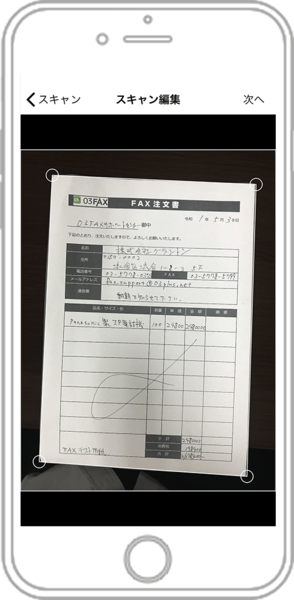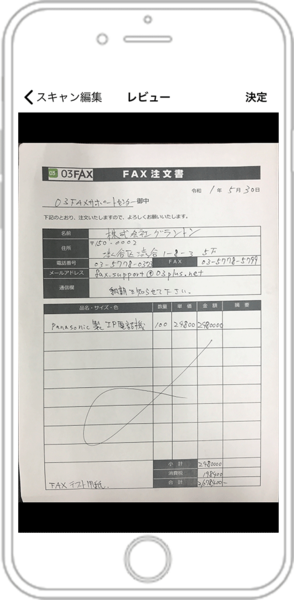2019年09月06日
スマホからFAXを送る?!
スマホでFAXを送受信?!
時間までに相手に伝えなければいけないのに、仕事で忙しくて…どうしよう…
そんなことはありませんか?
看護師の仕事なので、私はこんなことはしょっちゅうあります。
相手から「今日は何時からでしたら、お時間いただけますか?」と聞かれても
仕事がいつ終わるか予定が立たない仕事なので、時間のお約束は難しいのです。
スマホでFAXを送れたらいいのに…って思いませんか?
今回は、スマホからFAXを送ることについてお話したいと思います。
スマホでFAXを送る仕組み
専用のアプリをスマホにダウンロードしたら、送信したい原稿の写メを撮影します。
その写メ画像をFAX会社のクラウドサーバーに送信します。
クラウドサーバーから相手先のFAXに送信されるというものです。
電話番号自体はNTT一般回線ではなく、基本は050番号になります。
なるほど~
それなら誰でもできそうですね。
FAX送信のイメージ
03FAXから引用
おすすめのFAX会社
1.efax
基本料金月額1500円 年間払18000円
市外局番全国約57か所、海外局番は約3500か所対応。
月間150枚まで無料で対応 サイズはA4、A3、A5対応(送信時はA4に変換)
対応する形式は、PDF、Word、Excel、Powerpoint、JPEG、TIFF、PNGと豊富。
ただいま,30日お試しキャンペーン中!
私のおすすめのFAXです。
理由は何といっても、対応形式が豊富です。
Excel、Wordのほか、画像ファイルも対応しているので、急いで手書きのメモを写メで撮ってから、
JPEGなどの画像ファイルを添付すると、相手にメモの内容が送信することができます。
これらのFAXは基本は050の番号で対応していますが、NTT局番での使用が可能です。
対応局番が一番多いのがこれです。
全国57都市、海外は46カ国3500都市の電話番号の設定が可能です。
電話番号も増やすことができるようです。
プライベートとビジネスと使い分けができますし、超~助かりますね。
<<送信のしかた>>
1.まずメールで、相手先の番号+efaxのドメイン名を入力します。
相手先のFAX番号は国際電話をかける要領と同じ。
国内でもはじめに国番号「81」+市外局番の頭のゼロをとって設定します。
2.添付のファイルを設定します。
写メでの場合は、画像ファイルを添付します。
3.そして、宛名を入力して、送信します
以上eFaxより引用
<<受信のしかた>>
1.FAXを受信したら、設定済のeメールアドレスにメールが届きます。
FAX内容は添付ファイルで送られてきますので、そのままダウンロードして開くだけ。
そのまま、転送メールにすると他の人と共有することができます。
2.03FAX
初期費用5000円、月額980円。年払いにすると初期費用は無料。
月間500枚送信して1980円の料金設定は魅力ですね。受信は無制限で無料です。
全国47都市の市外局番が設定可能です。海外は不可。
フリーダイヤルへの送信が可能です。FAXから音声通話の切り替えも可能です。
JPGファイルの受信が可能です。
画像ファイルの送信が可能ですが、officeファイルの送信はできません。
画像で送信する場合、画像を修正して送信することが可能です。
以上03FAXより引用
詳細はこちらから↓↓↓
まとめ
最近FAX業者は増加傾向にあります。
各社「ペーパレス、効率化、個人事業主…」などのキャッチフレーズで宣伝していますが、
ビジネスで使用するなら、市外局番のついた番号を持っておきたいところですね。
都市部にお住まいの方で市外局番のついた番号を持ちたい場合は、どちらでもいいのでしょう。
事業規模にもよりますが、大量に送受信可能でかつ、一つの番号で音声データにも切り替えられるなら、
効率的な03FAXをおすすめします。
海外の連絡や地方の方でNTTの番号を持ちたい方は、efaxをおすすめします。
各社、一長一短ありますので、使用目的や使用量など十分に考慮してから選択されるのがいいでしょう。
うちは田舎なので…efaxかな…
今日はこの辺で。
ごきげんよう
この記事へのコメント
コメントを書く
この記事へのトラックバックURL
https://fanblogs.jp/tb/9130082
※ブログオーナーが承認したトラックバックのみ表示されます。
この記事へのトラックバック